کلیدهای میانبری که شما را تبدیل به یک اسب بالدار می کند

کلیدهای میانبر راهی سریع برای انجام کارهاست، تنها با فشار دادن هم زمان چند کلید! اما اهمیت کلید های میانبر کجاست؟ وقتی که ثانیه ثانیه ی زمان برای ما اهمیت داشته باشد. با کلید های میانبر شما از موس بی نیاز خواهید شد. همه چیز را به سرعت ثایپ خواهید کرد. کارها با سرعت بسیار بالایی انجام خواهید داد. در این پست کلید های میانبری که زیاد از آن استفاده می کنم به اشتراک می گذارم. به خاطر هماهنگی سعی کرده ام کلید های میان بر را شخصی سازی کنم. در ویندوز و لینوکس کلید های میانبری که استفاده می کنم یکسان است. برای مثال برای باز کردن کروم در ویندوز یا کرومیوم در لینوکس کلید میانبر یکسانی استفاده می می کنم.
در تعریف کلید های میانبر سعی شده است، از افراط جلوگیری شود. فقط کلید های میانبری که نقش موس را برای ما ایفا می کنند، تمرکز شده است. پرداختن به کلید های میانبر ضرروی و مهم، هدف این نوشتار است وگرنه این داستان سر درازی دارد. برای مطالعه بیشتردر مورد کلید های میانبر به این لینک مراجعه شود. از طرفی فرض شده کاربر ده انگشتی تایپ می کند.
گردش در انتخاب ها
اولین کلید، کلید Tab می باشد. این کلید نقش انتخاب کننده از بین چند گزینه ایفا می کند. شما بدون موس هم می توانید بین گزینه های مختلف گردش کنید این کار را کلید Tab انجام می دهد. در صورتی که بخواهید بین برنامه های باز شده گردش کنید کافی است کلید Alt+Tab را استفاده کنید.
کلید ویندوز
با فشار کردن کلید Win منوی استارت برای شما نمایش داده می شود. فشار دادن کلید های Win+E برنامه پیش فرض مدیریت فایل ها(در ویندوز File explorer) باز خواهد شد. کلید های Win+D باعث ماکسیمایز(فارسی اش بزرگ کردن پنجره) و مینیمایز شدن(کوچک کردن پنجره) پنجره می شود. کلیدهای Win+R برنامه Run را برای شما اجرا می کند. کلید های Win+L باعث لاگ اف شدن سیستم می شود.
بسته شدن پنجره ها
برای بسته شدن نرم افزای که باز است کافی است کلید های Alt+F4 را فشار دهید. برای خاموش کردن سیستم کافی است Alt+F4 را در دسکتاپ(میز کار) فشار دهید. پنجره شامل لاگ اف کردن، هایبرنیت کردن و غیره باز می شود، شما با کلید Tab قادر به انتخاب آنها هستید. فشار دادن کلید های Ctrl+Alt+Shift+H باعث هایبرنیت شدن سیستم شما می شود.
تذکر:کلید Enter نقش کلیک چپ موس را ایفا می کند. در صفحه کلید ها کلید Shift+F10 هم نقش کلیک راست را برای شما ایفا می کند. برای تمام صفحه کردن پنجره از کلید F11 استفاده کنید. اگر برنامه نویس هستید برای کامپایل کردن کد Ctrl+F5 استفاده کنید.
کلیدهای میانبر شخصی سازی شده برای باز کردن نرم افزارهای پر کاربرد
نرم افزارهای مانند گوگل کروم، نوت پد پلاس پلاس، پی اچ پی استورم، گیت و تاندربرد از پر استفاده ترین ها برای من است. برای باز کردن این نرم افزار ها از کلید های Alt+Ctrl+نام اول نرم افزار استفاده می کنم. مثلا برای باز کردن گیت از کلید ترکیبی Alt+Ctrl+G استفاده می کنم. برای باز کردن گوگل کروم از Alt+Ctrl+C استفاه می کنم.
بازکردن نوت پد پلاس پلاس:Alt+Ctrl+N
بازکردن پی اچ پی استورم:Alt+Ctrl+S
بازکردن فایل زیلا:Alt+Ctrl+F
بازکردن تاندربرد:Alt+Ctrl+M
بازکردن آلتیوم دیزاینر:ALt+Ctrl+A
کلیدهای میانبر گوگل کروم به عنوان پر استفاده ترین برای اکثر کابران
بازکردن تب جدید:Ctrl+T
بازکردن گوگل کروم جدید:Ctrl+N
باز کردن پوشه دانلود ها:Ctrl+J
حرکت کردن بین تب های مرورگر:Ctrl+Shift+Tab
پرش به تب شماره N مثلا تب شماره 2:(Ctrl+N(2
بستن یک تب مرورگر:Ctrl+W
کلیدهای میانبر نوت پد پلاس پلاس
ساخت فایل جدید:Ctr+N
باز کردن فایل جدید:Ctrl+O
ذخیره کردن فایل:Ctrl+S
ذخیره کردن تحت نام …:Ctrl+Alt+S
ذخیره کردن همه فایل ها:Ctrl+Shift+S
بستن فایل:Ctrl+W
بستن تمام فایل ها:Ctrl+Shift+W
گزینش کل فایل:Ctrl+A
کپی کردن:Ctrl+C
پیست کردن:Ctrl+V
کات کردن:Ctrl+X
پیدا کردن:Ctrl+F
راست چین کردن و چپ چین کردن:Alt+Ctrl+R و Alt+Ctrl+L
برجسته کردن و حذف برجستگی:Tab و Shift+Tab
بزرگ کردن حروف و کوچک کردن آن:Ctrl+Shift+U و Ctrl+U
کامل کردن تابع، کلمه:Ctrl+Space و Ctrl+Enter
کامنت بلاک:Ctrl+Shift+Q
سخن آخر
کاربر باید با کلید های میان بر احساس راحتی کند. کلید های میانبر را قادرید شخصی سازی کنید. پس در مورد سینتکس زیاد سخت نگیرید. فقط از آن ها استفاده کنید. خوشحال می شوم نظرات خود را در مورد کلید های میان بر بیان کنید. جهت دیدن دیگر یادداشت های وبلاگی من به وبلاگ استک دیزاین مراجعه شود.
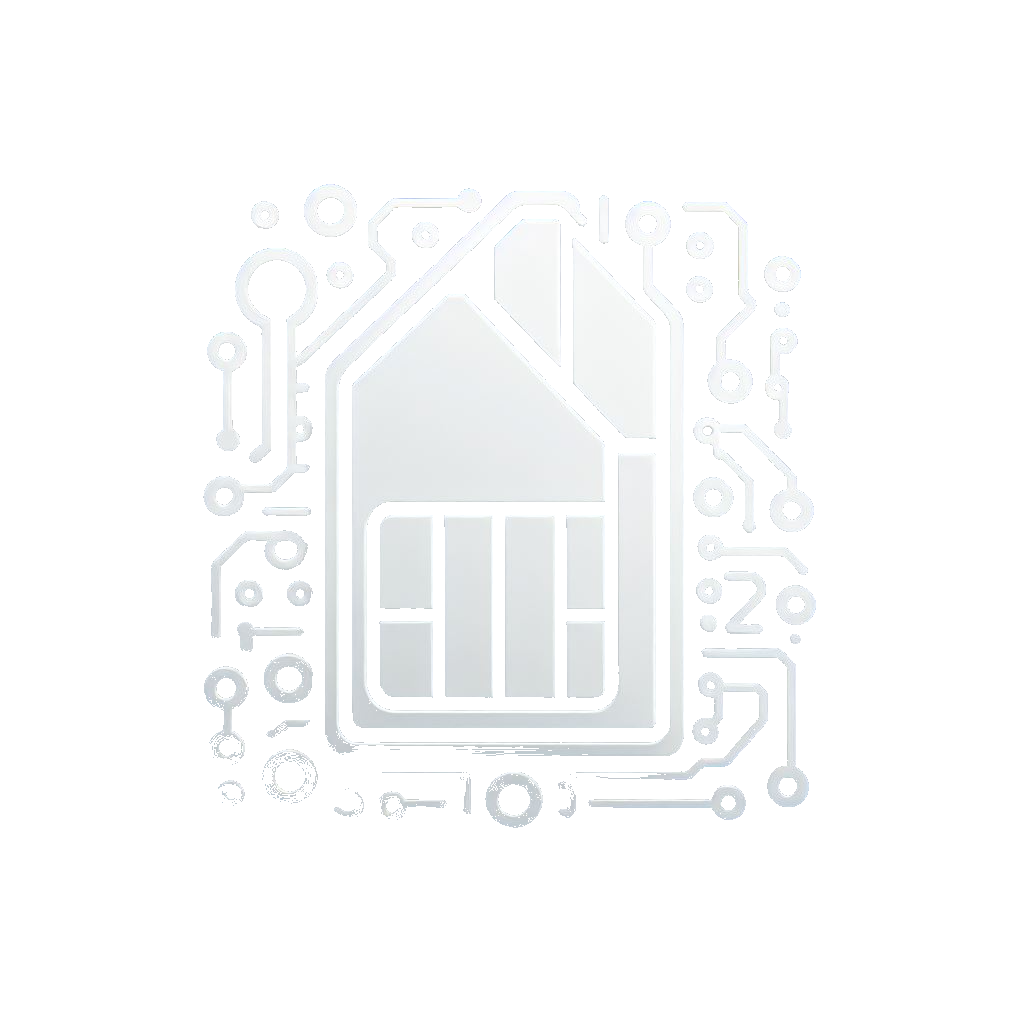
دیدگاهتان را بنویسید